Włączenie wsparcia NPAPI w przeglądarce oper i przeglądarki Firefox

- 3373
- 604
- Pan Sara Łapiński
NPAPI - Platforma programistyczna NETSCAPE -N do niedawna, obsługiwana przez wiele przeglądarek. Pozwalając na rozszerzenie funkcjonalności, wyświetl różne treści bezpośrednio z okna programu. Jest obsługiwany przez wtyczki, takie jak Adobe Flash Player, Unity, Java, Silverlight i wiele innych.

W przeglądarkach Opera i Firefox wsparcie NPAPI musi być włączone niezależnie
Odmowa jest uzasadniona faktem, że wtyczki stanowiły poważne potencjalne zagrożenie dla komputera, ponieważ zostały uruchomione z prawami rodziców i często pod ich wirusami i złośliwymi. A także spowalniają pracę przeglądarki i czasami prowadzą do krytycznych błędów.
Niemniej jednak wiele witryn współpracuje z tą technologią, więc na prośbę użytkowników w przeglądarkach pozostaje możliwość włączenia obsługi platformy.
Mozilla Firefox
Przeglądarka Firefox wykorzystuje dodatki do wdrożenia tych funkcji, których on sam nie może wykonać. Zwykle są to audio, wideo, gry online, prezentacje, konferencje internetowe i wiele więcej. Firefox obsługuje następującą wtyczkę:
- Adobe Flash;
- Java - przeglądanie interaktywnej zawartości witryny;
- Silverlight - odtwarzanie wideo i audio;
- QuickTime - odtwarzanie audio i wideo;
- Windows Media - granie w Winmedia;
- Adobe Acrobat - Otwarcie i oglądanie dokumentów PDF.
64-bitowa wersja Firefox obsługuje tylko Adobe Flash i Silverlight. Przeglądarka Firefox, począwszy od wersji 52, zatrzymując wszystkie dodatki oprócz Adobe Flash. W okresie przejściowym odmowy technologii firma wydała przeglądarkę Firefox ESR (wydanie wsparcia Extnded) z obsługą platformy Netscape do początku 2018 r.
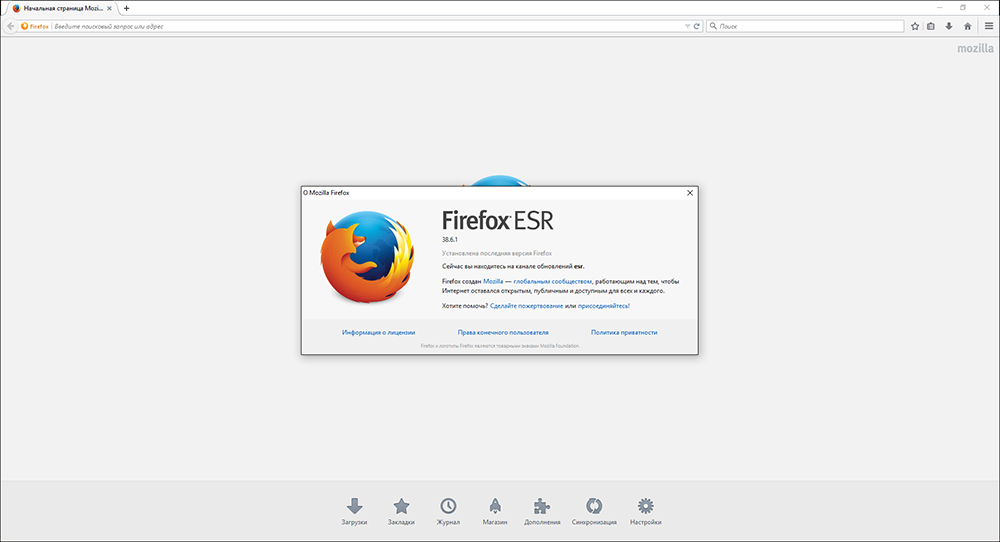
Jako alternatywa dla Firefox oferuje technologię WebAPI. Wiele witryn zaczęło teraz przełączać się na nowe platformy, a potrzeba starych niebezpiecznych dodatków znika. Niemniej jednak, jeśli to konieczne, możesz go włączyć i wyłączyć:
- Kliknij przycisk menu i wybierz „Dodatki”.
- Na karcie „Zarządzanie” wybierz „Zawsze włącz”.
W wersji Firefox 52 i nowszej obsługa jest ograniczona, więc zrób to w następujący sposób, aby włączyć go:
- Otwórz przeglądarkę i na nowej karcie jako adres Enter About: Config.
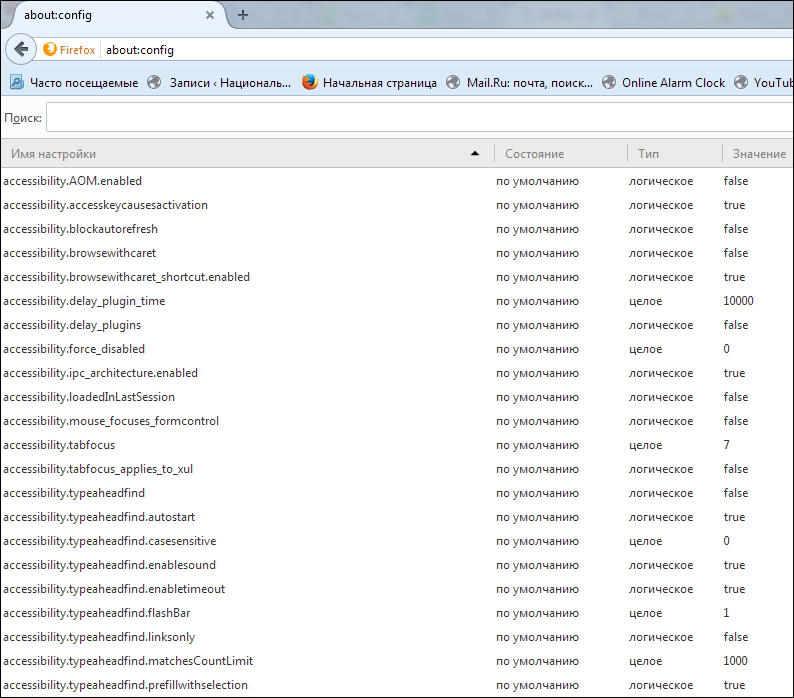
- Potwierdź zamiar.
- Dodaj wtyczkę zmiennej logicznej.Load_flash_only.
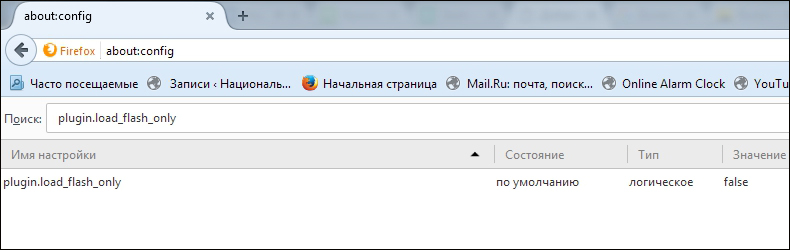
- Ustaw wartość fałszywej zmiennej.
- Przywróć przeglądarkę.
Z wersji Firefox 53 możliwość włączenia obsługi NPAPI zostanie całkowicie wykluczona z kodu oprogramowania.
Opera
Opera używa również wtyczek do rozszerzenia swojej funkcjonalności:
- Aby wyświetlić flash-cold;
- do komunikacji z aplikacjami trzecimi;
- Aby obsługiwać specjalne funkcje internetowe.
W następujący sposób można wyświetlić dostępne wtyczki w operatorze Opera:
- Enter Opera: wtyczki w linii.
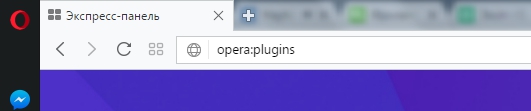
- Lista pojawi się z nazwami, typem i lokalizacją.
Począwszy od wersji Opera 36, obsługa NPAPI została wyłączona, więc Opera, podążając za wiodącymi programami, ustawił stopę na ścieżce przejścia do nowych technologii. Jednak w przeciwieństwie do Firefox pozostawili okazję, aby włączyć obsługę wtyczek. A także nowa wersja Opera używa PPAPI Flash. To nowy interfejs, który nie ma takich problemów z bezpieczeństwem i wydajnością. Chociaż nie działa to poprawnie na wszystkich stronach. Jeśli masz problemy z konsumentami flash, zmień typ w następujący sposób:
- Przejdź do Opera w „Menu”, wybierz „Inne narzędzia”, a następnie „Włącz narzędzia programisty”.
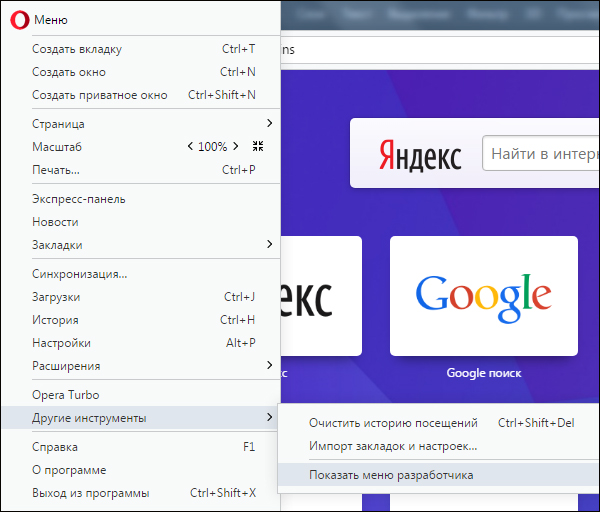
- Menu pojawi się w linii „Narzędzia programistów”, wybierz w nim „wtyczki”.
- Znajdź Adobe Flash Player, „Pokaż szczegóły”.
- Odłącz typ PPAPI i włącz NPAPI.
Możesz włączyć obsługę technologii za pośrednictwem zespołu Enable NPAPI:
- Otwórz przeglądarkę i wprowadź operę: // flagi w pasku adresu.
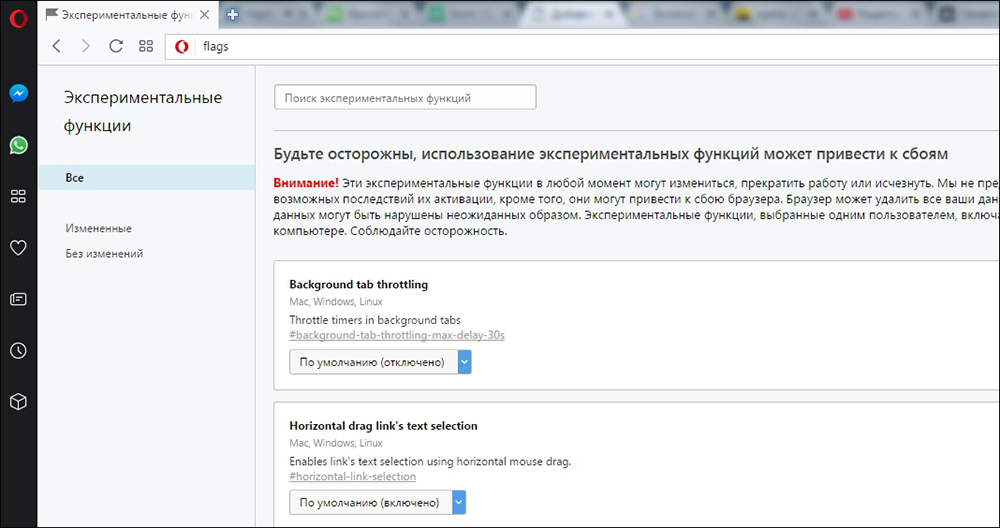
- W pasku wyszukiwania wpisz npapi.
- W znalezionej elemencie wyłącz wtyczkę NPAPI, wybierz
To samo może zrobić zespół Chrome: // Flags/#Enable-NPAPI. Następnie ponownie uruchom program.
Zatem, chociaż możliwe jest obejście ograniczenia Firefoxa i Opery w celu użycia NPAPI. Pamiętaj jednak, że takie działania zagrażają stabilności i bezpieczeństwu programu i komputera jako całości. W końcu nie jest to nic, co wiodący programiści odrzucają tę technologię, ograniczają jej wykorzystanie na czas okresu przejściowego, dopóki programiści internetowi odbudują swoje witryny do nowej rzeczywistości.
- « Skróty zamiast plików na dysku flash, jak rozwiązać
- Jak naprawić błąd ConnectionFailure w systemie Windows - wszystkie metody »

